在电脑中,我们可以使用ppt来制作幻灯片文档,制作幻灯片的时候,可以使用不同的动画效果。那么如何使用动画选项下的其他路径动作功能呢?接下来就由小编来告诉大家。
具体如下:
-
1. 第一步,打卡ppt软件,然后新建一个文档,并在幻灯片中插入任意一个形状。
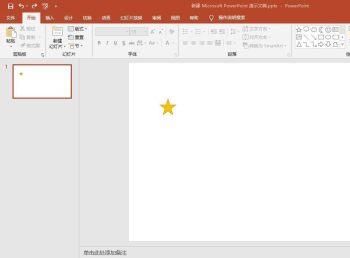
-
2. 第二步,点击上方菜单栏中的动画选项,然后会显示动画效果栏目。
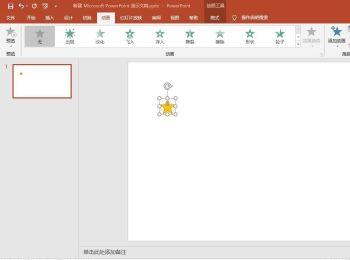
-
3. 第三步,点击动画效果栏中的添加动画按钮,随后会弹出如下界面。
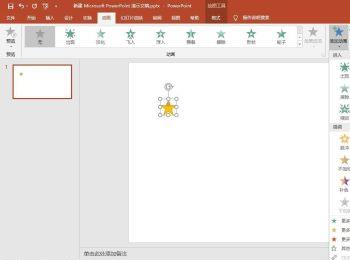
-
4.第四步,点击弹出菜单中的其他动作路径选项,然后会弹出下图中的对话框。
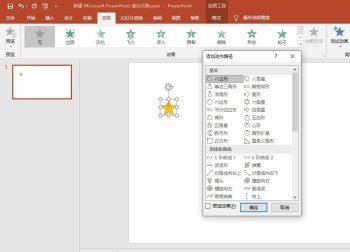
-
5. 第五步,在其他动作路径对话框中,任选一个效果,然后在幻灯片中就会出现一条虚线轨迹。

-
6. 第六步,点击动画工具栏中的效果选项功能,然后在下拉菜单中找到编辑顶点选项。
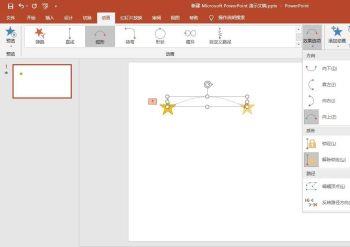
-
7. 第七步,点击编辑顶点选项,然后根据自己的需要调整动作轨迹。
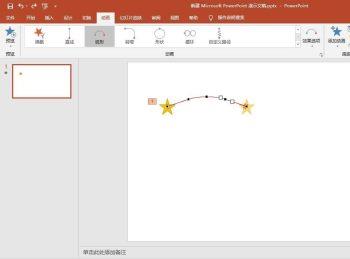
-
8. 第八步,点击预览按钮,就可以查看动画效果了。
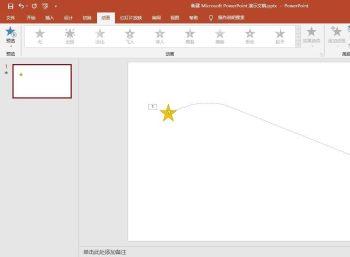
-
以上就是小编为大家带来的ppt中使用动画选项分类下的其他路径动作的方法。
